Bitdefender isoleert verdachte of geïnfecteerde bestanden die niet kunnen worden gedesinfecteerd in een veilig gebied genaamd quarantaine. Wanneer een bedreiging zich in Bitdefender-quarantaine bevindt, kan het geen kwaad doen omdat het niet kan worden uitgevoerd of gelezen. Als u Bitdefender verwijdert, worden de items in quarantaine niet teruggezet naar hun oorspronkelijke locatie. Ze blijven geïsoleerd tenzij u ervoor kiest ze handmatig te herstellen.
Als u vermoedt dat Bitdefender ten onrechte een legitiem bestand als een bedreiging heeft gemarkeerd (een vals-positieve waarschuwing), kunt u het bestand waarvan u denkt dat het niet geïnfecteerd is naar de laboratoria van Bitdefender sturen voor analyse. Na bevestiging worden vals-positieve meldingen binnen enkele uren gecorrigeerd via automatische updates.
U kunt ook een bestand uit quarantaine herstellen als u denkt dat het legitiem is en geen echte infectie.
Hoe een legitiem bestand uit Bitdefender-quarantaine te herstellen
Als u gegevens van in quarantaine geplaatste bestanden wilt onderzoeken of herstellen, volgt u de onderstaande stappen. Voorzichtigheid is geboden bij het beheren van in quarantaine geplaatste bestanden om onbedoelde besmetting met malware te voorkomen.
1. Open de Bitdefender-interface en selecteer Bescherming in het navigatiemenu.
ⓘOpmerking
U moet een Windows-beheerdersaccount gebruiken om bestanden uit de quarantaine terug te zetten naar mappen waartoe alleen gebruikers met beheerdersrechten toegang hebben.
Om de Bitdefender-interface met beheerdersrechten te openen, klikt u met de rechtermuisknop op het Bitdefender-pictogram ![]() op het bureaublad van uw computer en selecteert u vervolgens de optie "Uitvoeren als beheerder" in het menu.
op het bureaublad van uw computer en selecteert u vervolgens de optie "Uitvoeren als beheerder" in het menu.
2. Klik in het deelvenster Antivirus op 'Openen'.
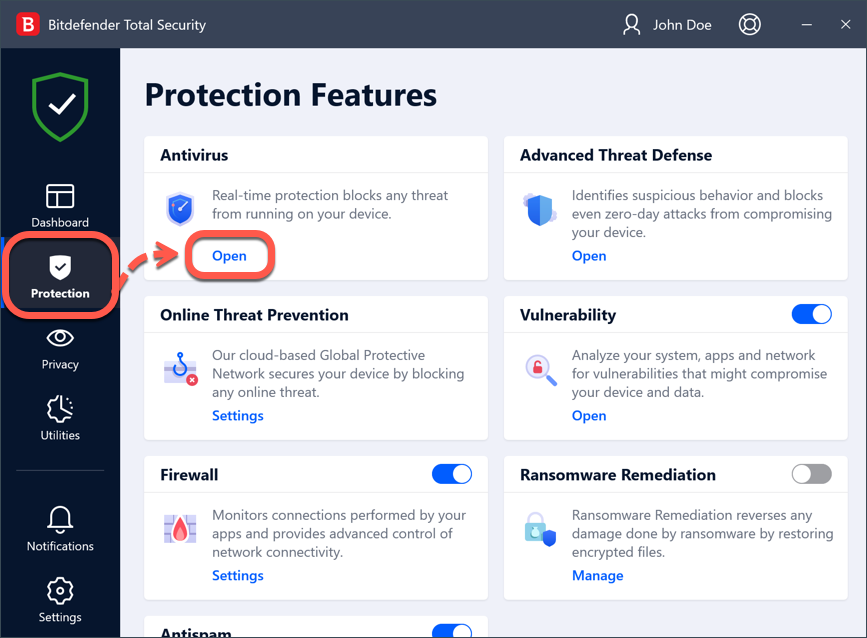
3. Ga naar het tabblad 'Instellingen' en klik op 'Quarantaine beheren' naast Quarantaine bedreigingen.
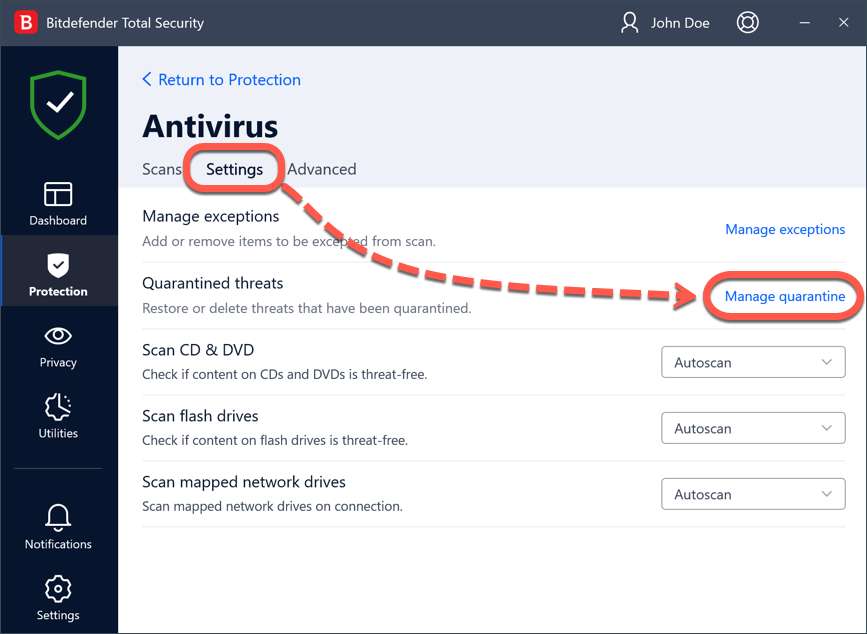
4. Ga naar 'Instellingen weergeven' en schakel 'Uitzondering maken voor teruggezette bestanden' in als deze is uitgeschakeld. Als deze optie is ingeschakeld, worden de bestanden die u terugzet uit quarantaine automatisch op de witte lijst geplaatst voor toekomstige scans om latere quarantaine te voorkomen.
Sluit het venster Quarantaine-instellingen om terug te keren naar de quarantaine.
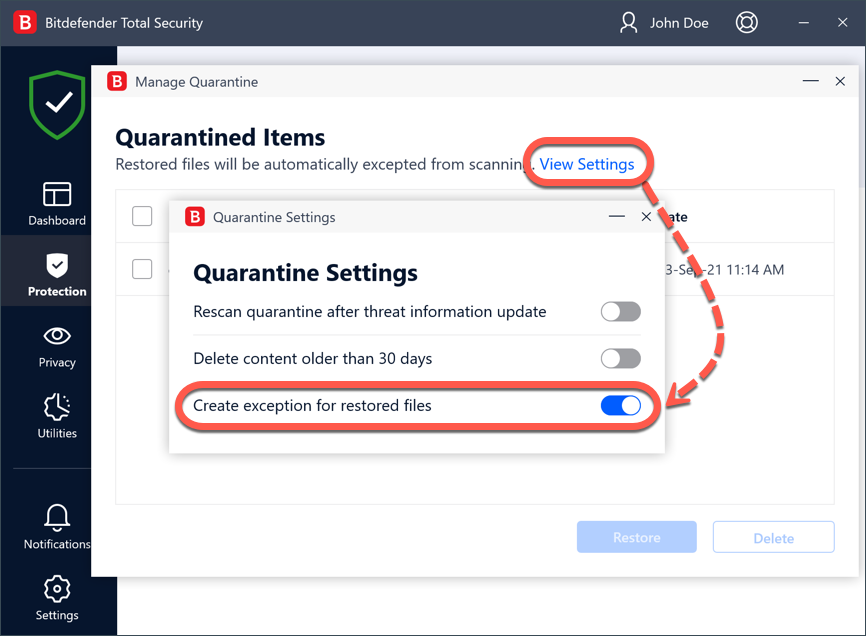
5. Hier kunt u de naam van elk bestand in quarantaine bekijken, de naam van de gedetecteerde bedreiging, de oorspronkelijke locatie en de datum waarop het bestand in quarantaine werd geplaatst. Om een bestand in quarantaine terug te zetten naar de oorspronkelijke locatie, selecteert u de betreffende bestandsnaam en klikt u op de knop Herstellen.
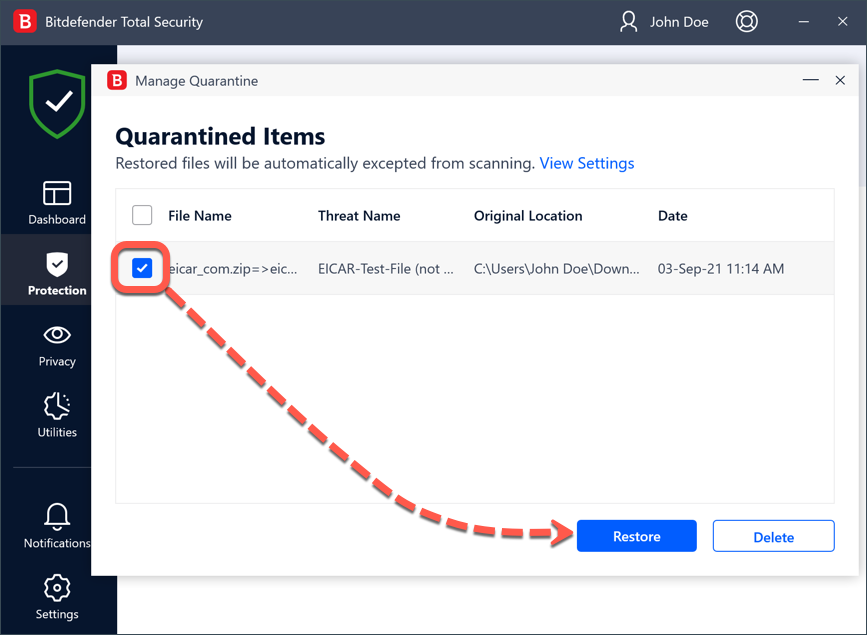
Als u dat gedaan hebt, kunt u het bestand terugvinden in de oorspronkelijke map.
U hebt het item nu met succes teruggehaald uit de Bitdefender-quarantaine.
Hoe de quarantaine-instellingen van Bitdefender te wijzigen
Bestanden in quarantaine worden automatisch beheerd door Bitdefender volgens de standaard quarantaine-instellingen. Hoewel dit niet wordt aanbevolen, kunt u de quarantaine-instellingen aanpassen aan uw voorkeuren door te klikken op 'Instellingen weergeven'.
Klik op de schakelaars om in of uit te schakelen:
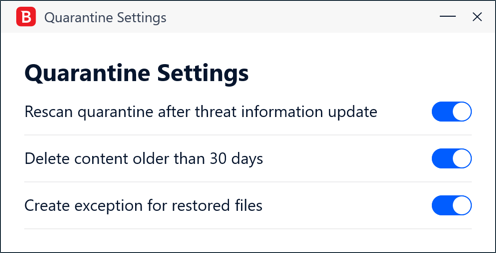
Quarantaine opnieuw scannen na update van bedreigingsinformatie
Het is raadzaam deze optie actief te houden om automatisch quarantainebestanden te scannen nadat de database met bedreigingsinformatie is bijgewerkt. Opgeschoonde bestanden worden automatisch teruggeplaatst naar hun oorspronkelijke locatie.
Inhoud ouder dan 30 dagen verwijderen
Als er geen verdere actie wordt ondernomen, worden bestanden die langer dan 30 dagen in quarantaine staan permanent van de schijf verwijderd zonder herstelmogelijkheid.
Uitzonderingen maken voor herstelde bestanden
Als deze optie is ingeschakeld, worden de bestanden die u terugzet uit quarantaine teruggezet naar hun oorspronkelijke map zonder dat ze worden hersteld en worden ze automatisch op de witte lijst geplaatst van toekomstige Bitdefender-scans.